1. 商品広告とは?
購入意思を持って商品をご覧になられているお客様に最適の商品を露出し購入に繋げる広告です。
2. 商品広告はどこにどのように露出されますか?
検索結果ページ(SRP)、 商品詳細ページ、メインページなど「購入」が起こり得る様々な紙面に露出します。
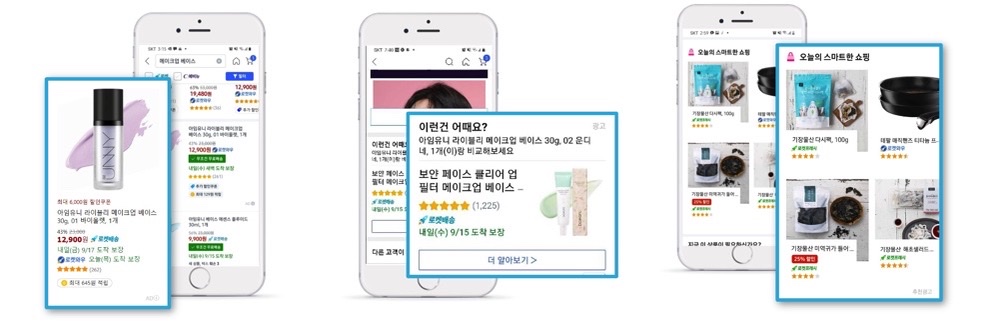
3.費用はどのように請求されますか?
CPC方式を採用しています。広告費はお客様が広告をクリックした時のみ課金されます。
4.効果的なキャンペーンのためには
・予算:予算不足で広告が中断されたりピークタイム露出を流さないようキャンペーン毎に最低3万ウォン/日以上の予算設定をお勧めします。
・キャンペーン:複数のキャンペーンを実施される場合、商品が複数のキャンペーンに登録されないようにします。
・広告収益率:設定された予算と商品に合わせて推奨される広告収益率に従うことをお勧めします。推奨広告収益率がない場合、保守的に設定して始めてください。
5.広告の設定方法
1.WING左側のメニューからAds Centerへアクセスします。
2.「Create an ad(キャンペーンを作成)」をクリックし、広告の目的を選んでください。
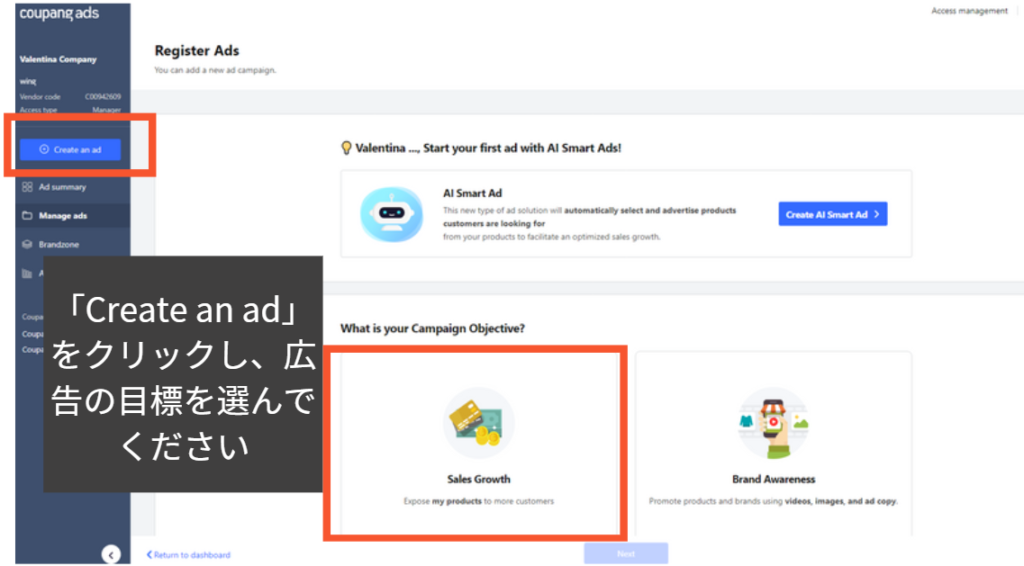
3.キャンペーン名、1日の予算、実施期間を設定します。実施期間は「No end date」にすることをお勧めします。商品広告は、設定された実施期間と関係なくいつもで一時停止または中止できます。
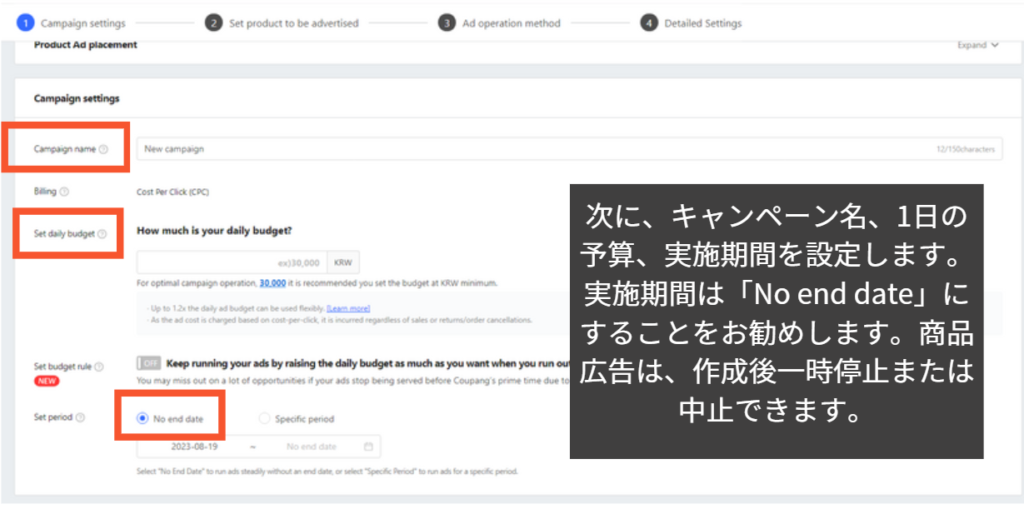
4.広告する商品を指定します。商品を手動で選択することも、AI スマート広告が自動的に商品を選択させることもできます。
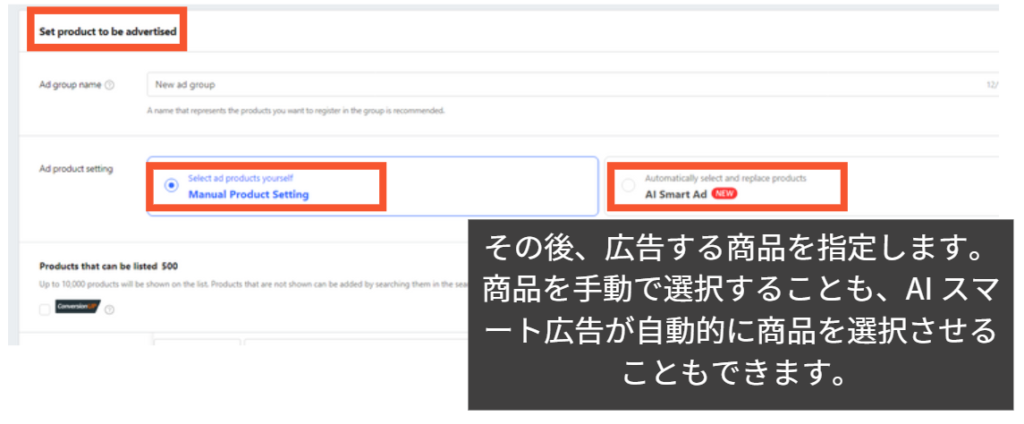
5.広告する商品が決まりましたら、広告の運用方法を選択します。キーワードと入札価格を自動的に調整したい場合は、「Auto-bidding」を、ご自身で設定されたい場合は、「Manual-bidding」を選択してください。
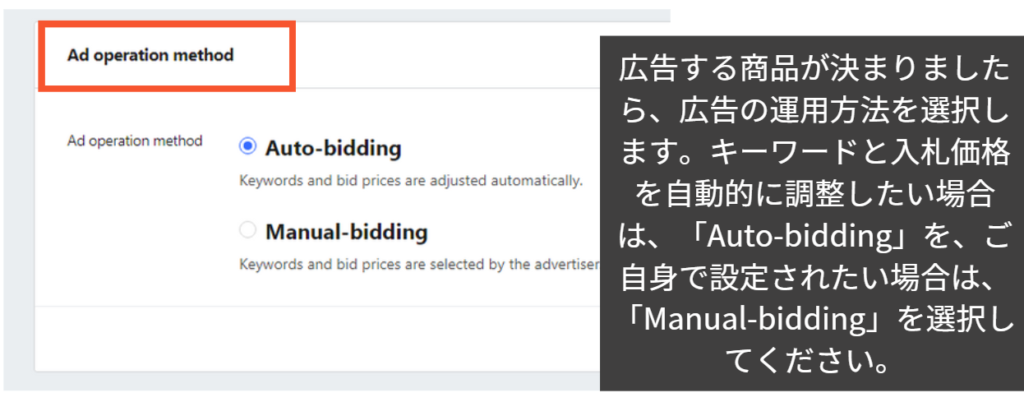
6.目標の広告費用対効果を設定します。ROASの設定方法がわからない場合は、右上の「PRO TIP」の動画をご覧ください。
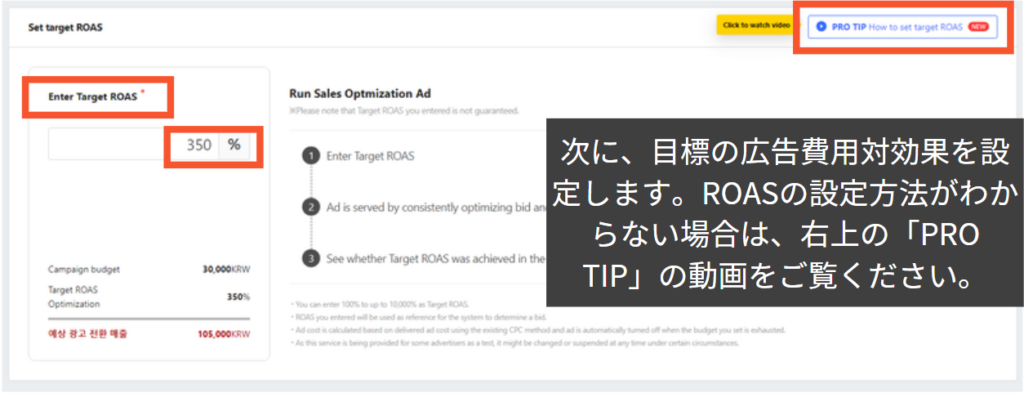
7.最後に詳細設定を行ってください。Coupang以外の外部チャネルに広告を展開したり、キーワードを除外できます。追加設定を終えると、広告設定完了です。
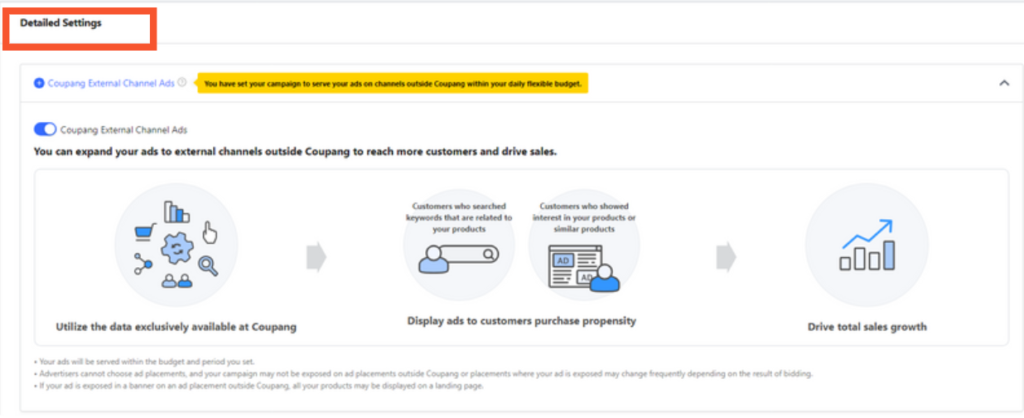
8.詳細設定には「割引クーポン」という機能があり、販売機会を増えそうな商品をCoupangのアルゴリズムが自動的に見つけ、クーポンを発行できます。費用は Coupangが100%負担し、販売者様に追加費用を請求しません。販売者様の価格競争力を高め、アイテムウィナーになるのに役立ちますのでこの機能をオンにすることを強くお勧めします。

